Omdat er nog wat te ontdekken valt betreft Kleurverloop in de BERNINA Borduursoftware V8, laat ik dat zien in deel 2. Hierbij kijken we naar het bewerken van objecten via kleurverloop.
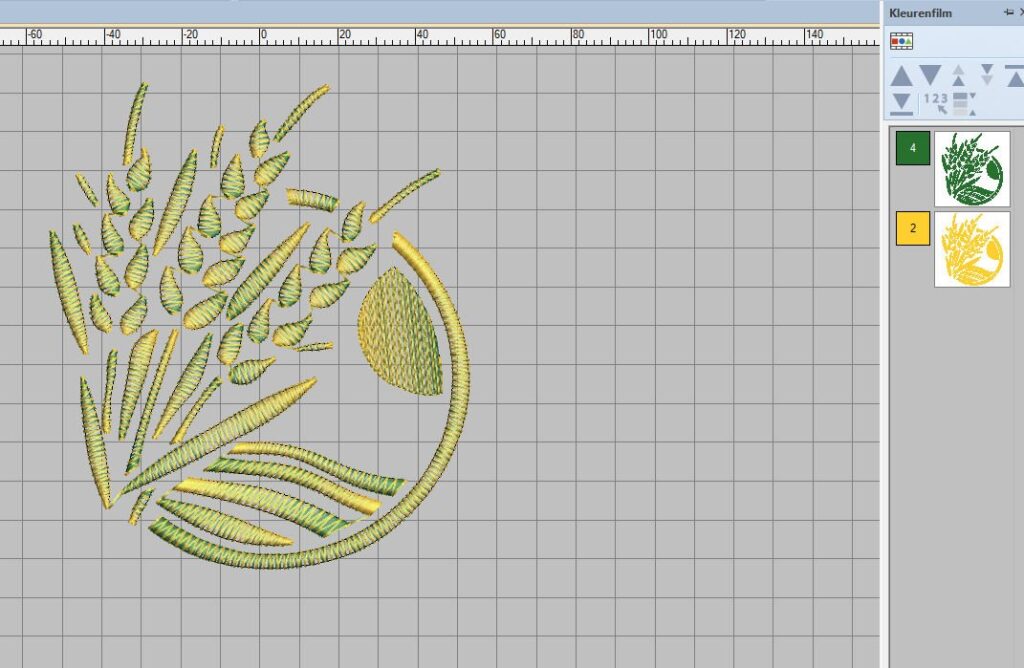
Een kleurverloopontwerp kun je beperkt bewerken. De twee objecten die ontstaan zijn door het kleurverloop = 2 aparte kleuren, 1 onder en 1 boven, moeten eerst gedegroepeerd worden, zodat je apart bewerkt kunnen worden. Ik heb het bestand ‘WHEAT’ via kleurverloop in 2 kleuren gezet, net als bij de vorige les. Daarbij heb ik de groene kleur onderop gezet en de gele kleur boven. Omdat er met maar twee kleuren gewerkt wordt, heb ik die ‘op elkaar’ gezet via de docker ‘Kleurenfilm’, zodat er maar één kleurwisseling aanwezig is.
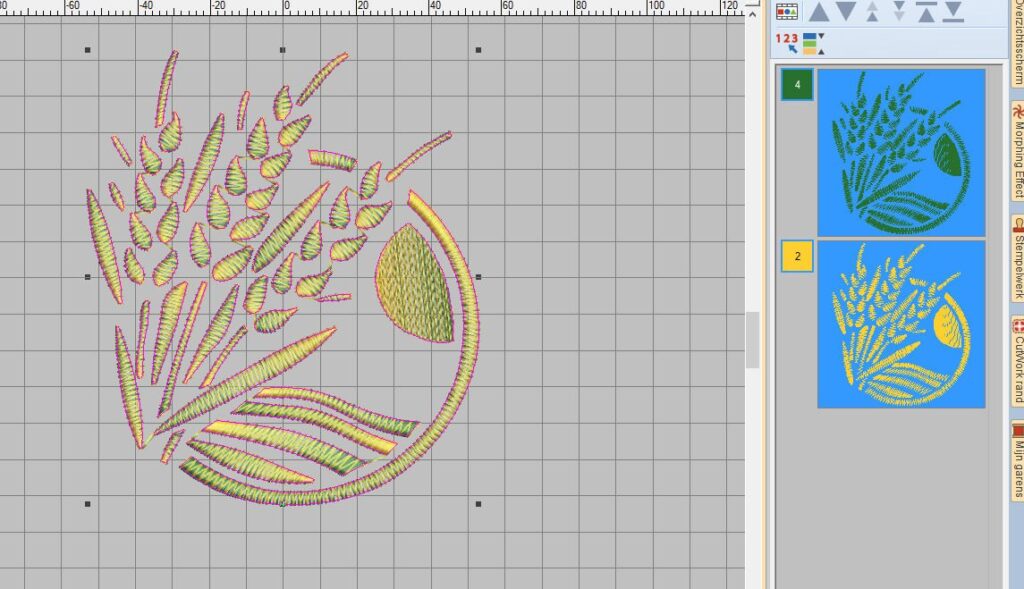
Via ‘Rangschikken’ ga ik beide objecten = groen en geel, de-groeperen, om ze apart te kunnen bewerken. Daarvoor selecteer ik het totale ontwerp, waarbij je bij de Kleurenfilm al ziet dat beide vakjes blauw worden, dus geselecteerd als groep.
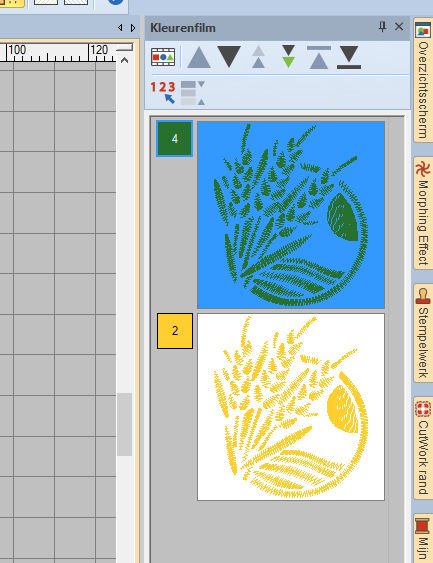
Daarna klik ik op ‘De-groeperen’ bij ‘Rangschikken'(dat kan zowel bij de linker taakbalk ‘Gereedschappen’, als bovenaan bij de Menu balk), waarna beide vakjes los staan van elkaar. Dat zie je als je op een vakje klikt: per kleur is nu alles apart te bewerken.

Nu is het mogelijk om bv. de ene kleur te wijzigen in een kleur die je nog niet in je kleurenpalet hebt staan. Zo heb ik de groene kleur in een paarse kleur gewijzigd. Je kunt bij het kleurenpalet via het plusje steeds een kleur toevoegen, maar je kunt ook op het garenklosje rechtsonder klikken om zo naar je eigen garensoort te gaan. Eigenlijk heel simpel, zoals je altijd al kleuren bewerkt.

Wil je overigens écht per object/onderdeel van een (onder- of boven-)kleur kijken om daar eventueel wijzigingen aan te brengen? Dan klik je bij Kleurenfilm op het icoontje linksboven = Toon Objecten. Alles wordt dan ‘los’ getoond. Je kunt op zo’n onderdeel klikken, waarna alleen dát onderdeel geselecteerd wordt. Dat zie je doordat het betreffende vakje blauw gekleurd is, maar ook omdat er rond dát object zwarte nodes komen te staan.
Soms is het handig om zo een borduurmotief te doorlopen, waarbij je inzicht krijgt in de volgorde, maar ook wáár een object zich bevindt in het ontwerp. In dit geval worden alle paarse losse objecten het eerst getoond, omdat het paarse/onderste deel van dit ontwerp het eerst geborduurd wordt. Scroll naar beneden om alle gele objecten/bovenste delen te bekijken.
Als je weer de ‘gewone’ vakjes bij Kleurenfilm wilt zien, klik je nóg een keer op het icoontje Toon Objecten, waarna dat uitgeschakeld wordt.
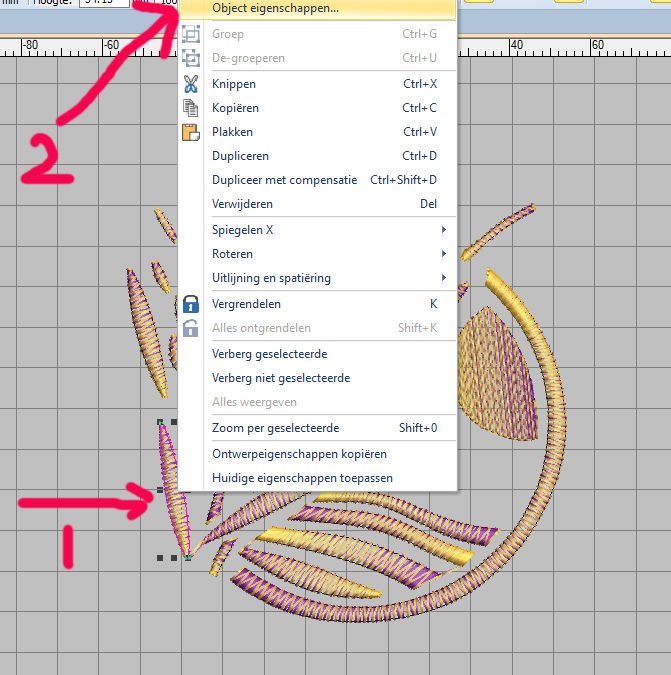
Wil je bv. de spatiëring van de bovenste kleur bij één object wijzigen, selecteer dan dat ene object door er met je rechter muisknop op te klikken, en klik dan op ‘Object Eigenschappen’. Ik heb het object bij de pijl geselecteerd (staan zwarte nodes omheen)
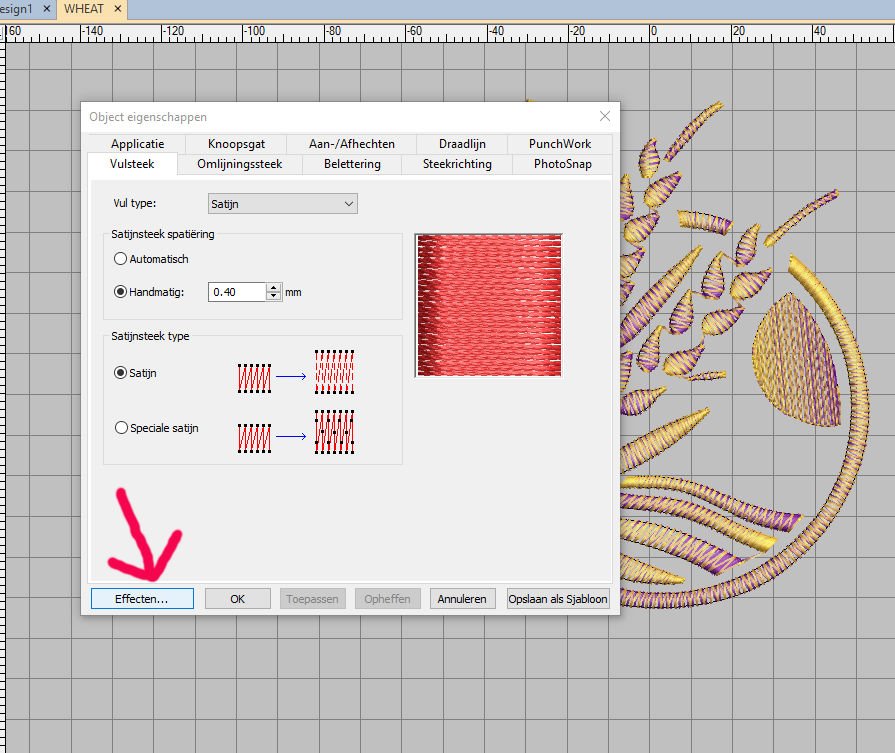
Klik bij het opgekomen menu linksonder op ‘Effecten’, om naar die optie te gaan.

Via het menu ‘Effecten’ kun je weer kiezen voor de Profiel soort (klik dan een ander vakje aan dat geselecteerd is), en om de maximale spatiëring te wijzigen. Ik heb dat gedaan door op het 4e vakje te klikken en de steek spatiëring op 5.00mm te zetten.
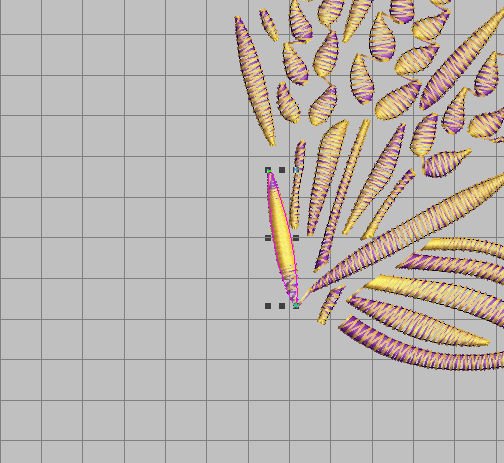
Het ene geselecteerde object is flink gewijzigd: niet alleen loopt het kleurverloop nu vanuit het midden naar beide punten toe, maar is in het midden heel dicht geplaatst, zodat je minder van het paars ziet. Zo kun je per object van een ontwerp meer dramatische effecten maken, om toch je eigen opzet te creëren, in plaats van het standaard/algemeen bewerkte van één optie. Alle andere objecten van het ontwerp zijn niet gewijzigd.
Wil je meer objecten tegelijk wijzigen, houd dan de Ctrl toets van je toetsenbord ingedrukt terwijl je ze selecteert. Daarna met de rechter muisknop op één geselecteerd object van de groep klikken waardoor ze allemaal via Object Eigenschappen, Effecten te wijzigen zijn.
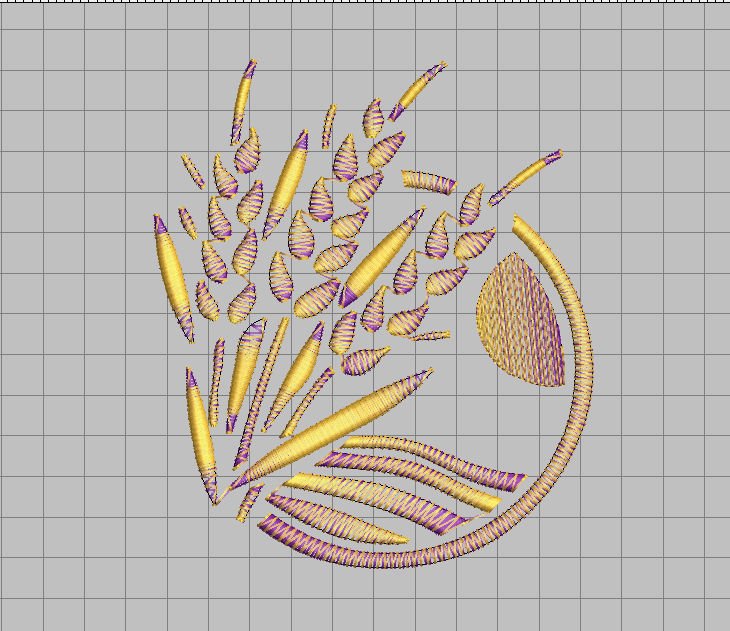
Ik heb nu een aantal lange objecten gewijzigd door voor allemaal het 4e vakje bij Profiel aan te klikken en de steekspatiëring op 5.0mm te zetten: in één keer gewijzigd, omdat ze ik allemaal geselecteerd had. Dit zorgt voor effect, waarbij niet alles gewijzigd is, zodat de lange stukken apart opvallen.
Duidelijk is te zien dat alleen de bovenste kleur gewijzigd kan worden, niet de onderste: dat heeft nl. geen zin, omdat die de onderlaag moet vormen. Het effect komt pas als de bovenste kleur er bovenop geborduurd wordt.
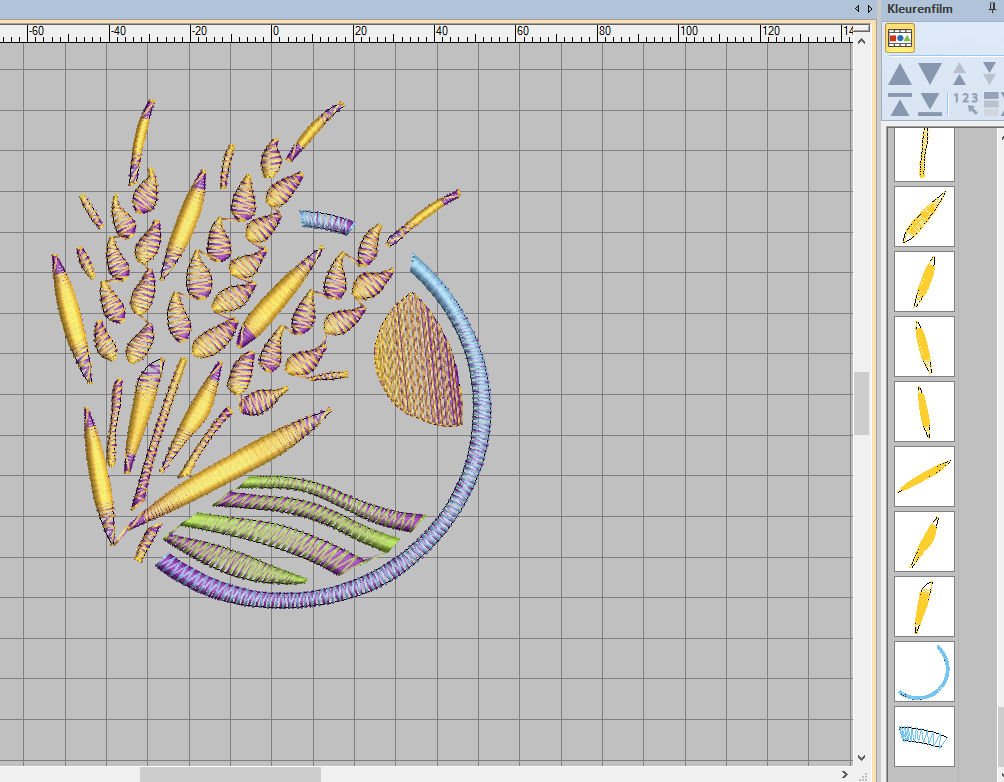
Als ik weer het icoontje ‘Toon Objecten’ aanklik, kan ik de objecten die paars zijn = onderlaag, of die geel zijn = bovenlaag, apart aanklikken, en via (nieuwe) kleuren bij het Kleurenpalet nog eens een andere kleur geven, waarbij het profiel en de steekspatiëring van het kleurverloop hetzelfde blijft, om nóg meer effect te krijgen.
Zo kun je zien dat je dus niet alleen voor kleurverloop in vier profielen kunt kiezen voor je totale ontwerp, maar ook bij elk object van je ontwerp de profielen apart kun bewerken. Uiteindelijk gaat het er om dat je een ‘persoonlijk’ borduurwerk kunt maken, en dat is bij V8 altijd mogelijk.
Volgende keer weer een ander onderwerp, kijk je dan weer mee?
Borduurgroeten
Sylvia Kaptein
Sylvia’s Art Quilts Studio
 BERNINA Corporate Blog –
BERNINA Corporate Blog –




0 reacties